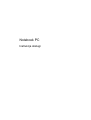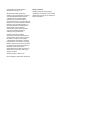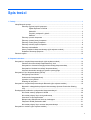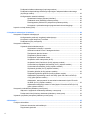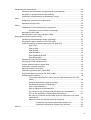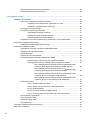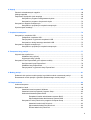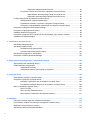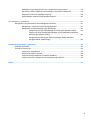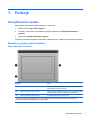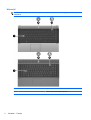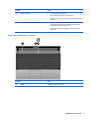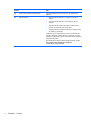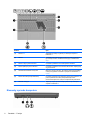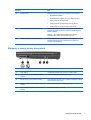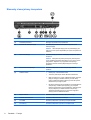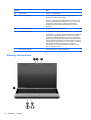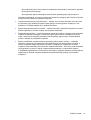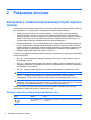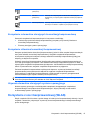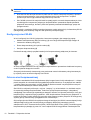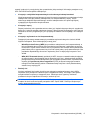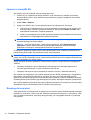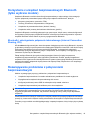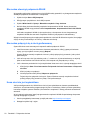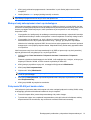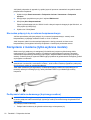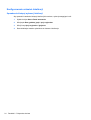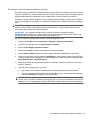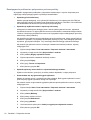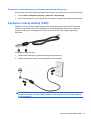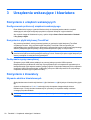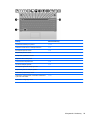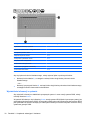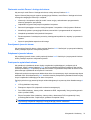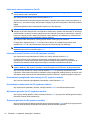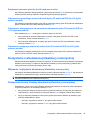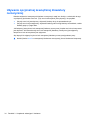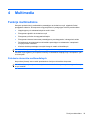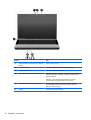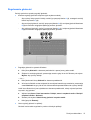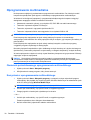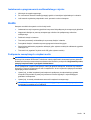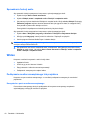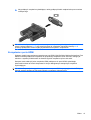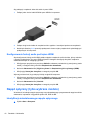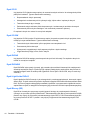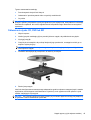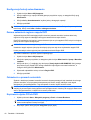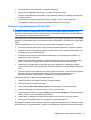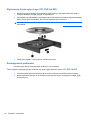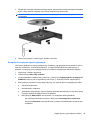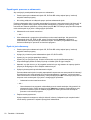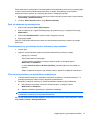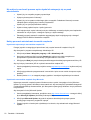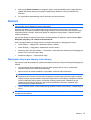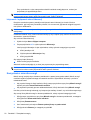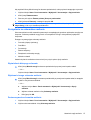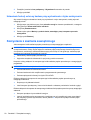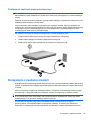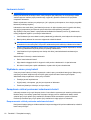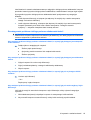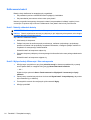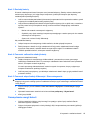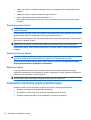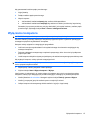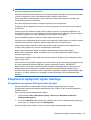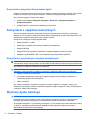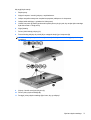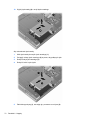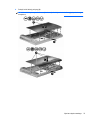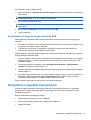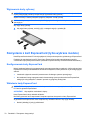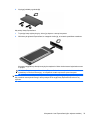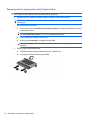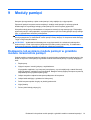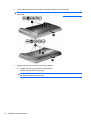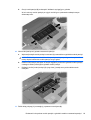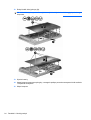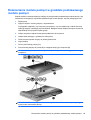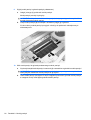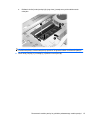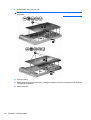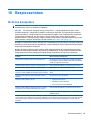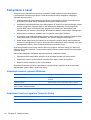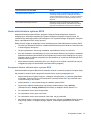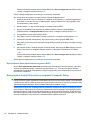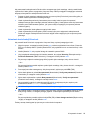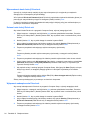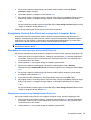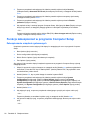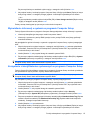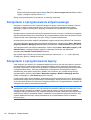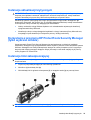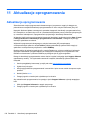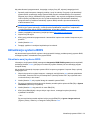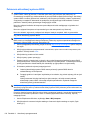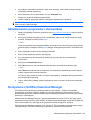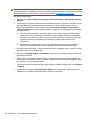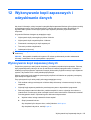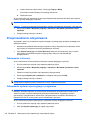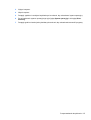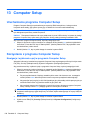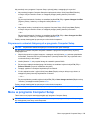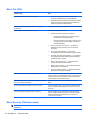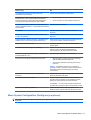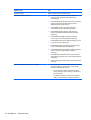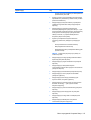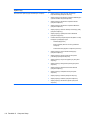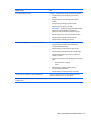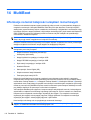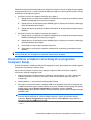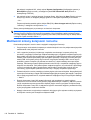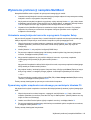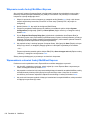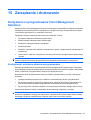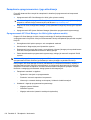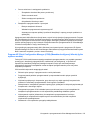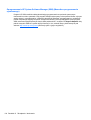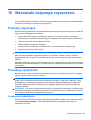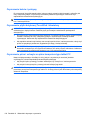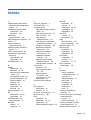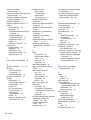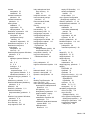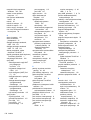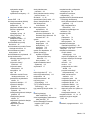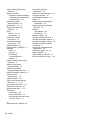Notebook PC
Instrukcja obsługi

© Copyright 2010 Hewlett-Packard
Development Company, L.P.
Bluetooth jest znakiem towarowym
należącym do jego właściciela i używanym
przez firmę Hewlett-Packard Company
w ramach licencji. Intel jest znakiem
towarowym firmy Intel Corporation w
Stanach Zjednoczonych i innych krajach lub
regionach. Java jest amerykańskim znakiem
towarowym firmy Sun Microsystems, Inc.
Microsoft i Windows są zastrzeżonymi w
Stanach Zjednoczonych znakami
towarowymi firmy Microsoft Corporation.
Logo SD jest znakiem towarowym
należącym do jego właściciela.
Informacje zawarte w niniejszym
dokumencie mogą zostać zmienione bez
powiadomienia. Jedyne warunki gwarancji
na produkty i usługi firmy HP są ujęte
w odpowiednich informacjach o gwarancji
towarzyszących tym produktom i usługom.
Żadne z podanych tu informacji nie powinny
być uznawane za jakiekolwiek gwarancje
dodatkowe. Firma HP nie ponosi
odpowiedzialności za błędy techniczne lub
wydawnicze ani pominięcia, jakie mogą
wystąpić w tekście.
Wydanie pierwsze: marzec 2010
Numer katalogowy dokumentu: 601867-241
Uwagi o produkcie
Niniejszy podręcznik opisuje funkcje
występujące w większości modeli. Jednak
niektóre funkcje mogą nie być dostępne w
danym komputerze.

Ostrzeżenie dotyczące bezpieczeństwa
OSTRZEŻENIE! Aby zmniejszyć ryzyko oparzeń lub przegrzania komputera, nie należy umieszczać
go bezpośrednio na kolanach ani blokować otworów wentylacyjnych. Należy używać komputera tylko
na twardej płaskiej powierzchni. Nie należy dopuszczać, aby przepływ powietrza został zablokowany
przez inną twardą powierzchnię, na przykład przez znajdującą się obok opcjonalną drukarkę lub miękką
powierzchnię, na przykład przez poduszki, koc czy ubranie. Nie należy także dopuszczać, aby pracujący
zasilacz dotykał skóry lub miękkiej powierzchni, na przykład poduszki, koca czy ubrania. Komputer i
zasilacz spełniają ograniczenia dotyczące temperatury powierzchni dostępnych dla użytkownika,
zdefiniowane w normie International Standard for Safety of Information Technology Equipment (IEC
60950).
iii

iv Ostrzeżenie dotyczące bezpieczeństwa

Spis treści
1 Funkcje ............................................................................................................................................................ 1
Identyfikowanie sprzętu ........................................................................................................................ 1
Elementy w górnej części komputera .................................................................................. 1
Płytka dotykowa TouchPad ................................................................................. 1
Wskaźniki ............................................................................................................ 2
Przyciski, przełącznik i głośnik ............................................................................ 3
Klawisze .............................................................................................................. 5
Elementy z przodu komputera ............................................................................................. 6
Elementy z prawej strony komputera ................................................................................... 7
Elementy z lewej strony komputera ..................................................................................... 8
Elementy w dolnej części komputera ................................................................................... 9
Elementy multimedialne ..................................................................................................... 10
Anteny urządzenia bezprzewodowego (tylko wybrane modele) ........................................ 11
Dodatkowe elementy sprzętowe ........................................................................................ 12
Położenie etykiet ................................................................................................................................ 12
2 Połączenia sieciowe ..................................................................................................................................... 14
Korzystanie z urządzeń bezprzewodowych (tylko wybrane modele) ................................................. 14
Położenie ikon komunikacji bezprzewodowej i sieci .......................................................... 14
Korzystanie z elementów sterujących komunikacją bezprzewodową ................................ 15
Korzystanie z klawisza komunikacji bezprzewodowej ....................................................... 15
Używanie elementów sterujących systemu operacyjnego ................................................. 15
Korzystanie z sieci bezprzewodowej (WLAN) .................................................................................... 15
Konfiguracja sieci WLAN ................................................................................................... 16
Ochrona sieci bezprzewodowej ......................................................................................... 16
Łączenie z siecią WLAN .................................................................................................... 18
Roaming do innej sieci ....................................................................................................... 18
Korzystanie z urządzeń bezprzewodowych Bluetooth (tylko wybrane modele) ................................. 19
Bluetooth i udostępnianie połączenia internetowego (Internet Connection Sharing,
ICS) .................................................................................................................................... 19
Rozwiązywanie problemów z połączeniami bezprzewodowymi ......................................................... 19
Nie można utworzyć połączenia WLAN ............................................................................. 20
Nie można połą
czyć się z siecią preferowaną ................................................................... 20
Ikona sieci nie jest wyświetlana ......................................................................................... 20
Bieżące kody zabezpieczeń sieci są niedostępne ............................................................. 21
Połączenie WLAN jest bardzo słabe .................................................................................. 21
Nie można połączyć się z routerem bezprzewodowym ..................................................... 22
Korzystanie z modemu (tylko wybrane modele) ................................................................................. 22
v

Podłączanie kabla modemowego (kupionego osobno) ..................................................... 22
Podłączanie odpowiedniego dla danego kraju/regionu adaptera kabla modemowego
(kupionego osobno) ........................................................................................................... 23
Konfigurowanie ustawień lokalizacji .................................................................................. 24
Sprawdzanie bieżącej wybranej lokalizacji ....................................................... 24
Dodawanie nowej lokalizacji podczas podróży ................................................. 25
Rozwiązywanie problemów z połączeniem podczas podróży ........................... 26
Korzystanie z preinstalowanego oprogramowania komunikacyjnego ............... 27
Łączenie z siecią lokalną (LAN) ......................................................................................................... 27
3 Urządzenia wskazujące i klawiatura ............................................................................................................ 28
Korzystanie z urządzeń wskazujących ............................................................................................... 28
Konfigurowanie preferencji urządzenia wskazującego ...................................................... 28
Korzystanie z płytki dotykowej TouchPad .......................................................................... 28
Podłączanie myszy zewnętrznej ........................................................................................ 28
Korzystanie z klawiatury ..................................................................................................................... 28
Używanie skrótów klawiaturowych .................................................................................... 28
Wyświetlanie informacji o systemie ................................................................... 30
Otwieranie modułu Pomoc i obsługa techniczna .............................................. 31
Zmniejszanie jasności obrazu ........................................................................... 31
Zwiększanie jasności obrazu ............................................................................ 31
Przełączanie wyświetlania obrazu .................................................................... 31
Inicjowanie stanu wstrzymania (fn+f5) .............................................................. 32
Inicjowanie funkcji QuickLock (fn+f6) (wybrane modele) .................................. 32
Uruchamianie przeglądarki internetowej (fn+f7) (wybrane modele) .................. 32
Uruchamianie drukowania (fn+f8) (wybrane modele) ....................................... 32
Wyciszanie głośnika (fn+f7) (wybrane modele) ................................................. 32
Ściszanie głośnika (fn+f8) (wybrane modele) ................................................... 32
Zwiększanie gło
śności głośnika (fn+f9) (wybrane modele) ............................... 33
Odtwarzanie poprzedniego utworu lub sekcji dysku CD audio lub DVD (fn
+f10) (tylko wybrane modele) ............................................................................ 33
Odtwarzanie, wstrzymywanie lub wznawianie odtwarzania dysku CD audio
lub DVD (fn+f11) (wybrane modele) .................................................................. 33
Odtwarzanie następnego utworu lub sekcji dysku CD audio lub DVD (fn+f12)
(tylko wybrane modele) ..................................................................................... 33
Korzystanie z wbudowanej klawiatury numerycznej .......................................................................... 33
Włączanie i wyłączanie wbudowanej klawiatury numerycznej .......................................... 33
Przełączanie funkcji klawiszy wbudowanej klawiatury numerycznej ................................. 33
Używanie opcjonalnej zewnętrznej klawiatury numerycznej .............................................................. 34
4 Multimedia ..................................................................................................................................................... 35
Funkcje multimedialne ........................................................................................................................ 35
Położenie elementów multimedialnych .............................................................................. 35
Regulowanie głośności ...................................................................................................... 37
vi

Oprogramowanie multimedialne ......................................................................................................... 38
Otwieranie preinstalowanego oprogramowania multimedialnego ..................................... 38
Korzystanie z oprogramowania multimedialnego .............................................................. 38
Instalowanie oprogramowania multimedialnego z dysku ................................................... 39
Audio .................................................................................................................................................. 39
Podłączanie zewnętrznych urządzeń audio ....................................................................... 39
Sprawdzanie funkcji audio ................................................................................................. 40
Wideo ................................................................................................................................................. 40
Podłączanie monitora zewnętrznego lub projektora .......................................................... 40
Korzystanie z portu monitora zewnętrznego ..................................................... 40
Korzystanie z portu HDMI .................................................................................................. 41
Konfigurowanie funkcji audio pod kątem HDMI ................................................................. 42
Napęd optyczny (tylko wybrane modele) ........................................................................................... 42
Identyfikacja zainstalowanego napędu optycznego ........................................................... 42
Korzystanie z dysków optycznych (CD, DVD i BD) ........................................................... 43
Wybieranie właściwych dysków optycznych (CD, DVD i BD) ............................................ 43
Dyski CD-R ....................................................................................................... 44
Dyski CD-RW .................................................................................................... 44
Dyski DVD±R .................................................................................................... 44
Dyski DVD±RW ................................................................................................. 44
Dyski LightScribe DVD+R ................................................................................. 44
Dyski Blu-ray (BD) ............................................................................................. 44
Odtwarzanie dysku CD, DVD lub BD ................................................................................. 45
Konfiguracja funkcji autoodtwarzania ................................................................................ 46
Zmiana ustawienia regionu napędu DVD .......................................................................... 46
Ostrzeżenie o prawach autorskich ..................................................................................... 46
Kopiowanie dysku CD lub DVD ......................................................................................... 46
Tworzenie (wypalanie) dysku CD lub DVD ........................................................................ 47
Wyjmowanie dysku optycznego (CD, DVD lub BD) ........................................................... 48
Rozwiązywanie problemów ............................................................................................... 48
Taca napędu optycznego nie otwiera się przy wyjmowaniu dysku CD, DVD
lub BD ............................................................................................................... 48
Komputer nie wykrywa napędu optycznego ...................................................... 49
Zapobieganie przerwom w odtwarzaniu ............................................................ 50
Dysk nie jest odtwarzany .................................................................................. 50
Dysk nie odtwarza się automatycznie ............................................................... 51
Film zatrzymuje się, przeskakuje lub jest odtwarzany nieprawidłowo ............... 51
Film nie jest wyświetlany na wyświetlaczu zewnętrznym .................................. 51
Nie udaje się uruchomić procesu zapisu dysku lub zatrzymuje się on przed
zakończeniem ................................................................................................... 52
Należy ponownie zainstalować sterownik urządzenia ...................................... 52
Uzyskiwanie najnowszych sterowników urządzeń HP ..................... 52
Uzyskiwanie sterowników urządzeń
firmy Microsoft ......................... 52
Kamera ............................................................................................................................................... 53
vii

Wskazówki dotyczące kamery internetowej ...................................................................... 53
Dostosowywanie właściwości kamery ............................................................................... 54
5 Zarządzanie energią ...................................................................................................................................... 55
Ustawianie opcji zasilania .................................................................................................................. 55
Korzystanie z ustawień oszczędzania energii ................................................................... 55
Inicjowanie stanu wstrzymania i wychodzenie z niego ..................................... 55
Inicjowanie i wyłączanie stanu hibernacji .......................................................... 56
Korzystanie z miernika energii ........................................................................................... 56
Korzystanie ze schematów zasilania ................................................................................. 57
Wyświetlanie bieżącego schematu ................................................................... 57
Wybieranie innego schematu zasilania ............................................................. 57
Dostosowywanie schematów zasilania ............................................................. 57
Ustawianie funkcji ochrony hasłem przy wychodzeniu z trybu wstrzymania ..................... 58
Korzystanie z zasilania zewnętrznego ............................................................................................... 58
Podłączanie zasilacza prądu przemiennego ..................................................................... 59
Korzystanie z zasilania z baterii ......................................................................................................... 59
Wyświetlanie informacji o poziomie naładowania baterii ................................................... 60
Wkładanie lub wyjmowanie baterii ..................................................................................... 60
Ładowanie baterii ............................................................................................................... 62
Wydłużanie czasu pracy baterii ......................................................................................... 62
Zarządzanie niskimi poziomami naładowania baterii ......................................................... 62
Rozpoznawanie niskich poziomów naładowania baterii ................................... 62
Rozwiązywanie problemu niskiego poziomu naładowania baterii ..................... 63
Aby rozwiązać problem niskiego poziomu naładowania baterii,
w sytuacji gdy dostępne jest zewnętrzne źródło zasilania ................ 63
Aby rozwiązać problem niskiego poziomu nał
adowania baterii,
w sytuacji gdy dostępna jest naładowana bateria ............................ 63
Aby rozwiązać problem niskiego poziomu naładowania baterii,
w sytuacji gdy nie są dostępne źródła zasilania ............................... 63
Aby rozwiązać problem niskiego poziomu naładowania baterii,
w sytuacji gdy nie można wyłączyć trybu Hibernacja ....................... 63
Kalibrowanie baterii ........................................................................................................... 64
Krok 1: Naładuj całkowicie baterię .................................................................... 64
Krok 2: Wyłącz funkcje Hibernacja i Stan wstrzymania .................................... 64
Krok 3: Rozładuj baterię .................................................................................... 65
Krok 4: Ponownie całkowicie naładuj baterię .................................................... 65
Krok 5: Ponownie włącz funkcje Hibernacja i Stan wstrzymania ...................... 65
Oszczędzanie energii baterii .............................................................................................. 65
Przechowywanie baterii ..................................................................................................... 66
Utylizacja zużytej baterii .................................................................................................... 66
Wymiana baterii ................................................................................................................. 66
Testowanie zasilacza prądu przemiennego ....................................................................................... 66
Wyłączanie komputera ....................................................................................................................... 67
viii

6 Napędy ........................................................................................................................................................... 68
Położenie zainstalowanych napędów ................................................................................................. 68
Obsługa napędów .............................................................................................................................. 68
Zwiększanie wydajności dysku twardego ........................................................................................... 69
Korzystanie z programu Defragmentator dysków .............................................................. 69
Korzystanie z programu Oczyszczanie dysku ................................................................... 70
Korzystanie z napędów zewnętrznych ............................................................................................... 70
Korzystanie z opcjonalnych urządzeń zewnętrznych ........................................................ 70
Wymiana dysku twardego .................................................................................................................. 70
7 Urządzenia zewnętrzne ................................................................................................................................. 74
Korzystanie z urządzenia USB ........................................................................................................... 74
Podłączanie urządzenia USB ............................................................................................ 74
Zatrzymywanie i wyjmowanie urządzenia USB ................................................................. 74
Korzystanie z obsługi starszego standardu USB ............................................................... 75
Korzystanie z napędów zewnętrznych ............................................................................................... 75
Korzystanie z opcjonalnych urządzeń zewnętrznych ........................................................ 76
8 Zewnętrzne karty pamięci ............................................................................................................................ 77
Używanie kart czytnika kart ................................................................................................................ 77
Wkładanie karty cyfrowej ................................................................................................... 77
Wyjmowanie karty cyfrowej ............................................................................................... 78
Korzystanie z kart ExpressCard (tylko wybrane modele) ................................................................... 78
Konfigurowanie karty ExpressCard ................................................................................... 78
Wkładanie karty ExpressCard ........................................................................................... 78
Zatrzymywanie i wyjmowanie karty ExpressCard .............................................................. 80
9 Moduły pamięci ............................................................................................................................................. 81
Dodawanie lub wymiana modułu pamięci w gnieź
dzie modułu rozszerzenia pamięci ....................... 81
Rozszerzanie modułu pamięci w gnieździe podstawowego modułu pamięci .................................... 85
10 Bezpieczeństwo .......................................................................................................................................... 89
Ochrona komputera ............................................................................................................................ 89
Korzystanie z haseł ............................................................................................................................ 90
Ustawianie haseł w systemie Windows ............................................................................. 90
Ustawianie haseł w programie Computer Setup ................................................................ 90
Hasło administratora systemu BIOS .................................................................................. 91
Zarządzanie hasłem administratora systemu BIOS .......................................... 91
Wprowadzanie hasła administratora systemu BIOS ......................................... 92
Korzystanie z funkcji DriveLock w programie Computer Setup ......................................... 92
Ustawianie hasła funkcji DriveLock ................................................................... 93
Wprowadzanie hasła funkcji DriveLock ............................................................. 94
Zmiana hasła funkcji DriveLock ........................................................................ 94
ix

Wyłączanie zabezpieczenia DriveLock ............................................................. 94
Korzystanie z funkcji Auto DriveLock w programie Computer Setup ................................. 95
Wprowadzanie automatycznego hasła funkcji DriveLock ................................. 95
Wyłączanie automatycznego zabezpieczenia DriveLock .................................. 95
Funkcje zabezpieczeń w programie Computer Setup ........................................................................ 96
Zabezpieczanie urządzeń systemowych ........................................................................... 96
Wyświetlanie informacji o systemie w programie Computer Setup ................................... 97
Korzystanie z identyfikatorów systemowych w programie Computer Setup ...................... 97
Korzystanie z oprogramowania antywirusowego ............................................................................... 98
Korzystanie z oprogramowania zapory .............................................................................................. 98
Instalacja aktualizacji krytycznych ...................................................................................................... 99
Korzystanie z programu HP ProtectTools Security Manager (tylko wybrane modele) ....................... 99
Instalacja linki zabezpieczającej ......................................................................................................... 99
11 Aktualizacje oprogramowania ................................................................................................................. 100
Aktualizacja oprogramowania .......................................................................................................... 100
Aktualizacja systemu BIOS .............................................................................................................. 101
Określanie wersji systemu BIOS ..................................................................................... 101
Pobieranie aktualizacji systemu BIOS ............................................................................. 102
Aktualizowanie programów i sterowników ........................................................................................ 103
Korzystanie z SoftPaq Download Manager ...................................................................................... 103
12 Wykonywanie kopii zapasowych i odzyskiwanie danych ..................................................................... 105
Wykonywanie kopii zapasowej danych ............................................................................................ 105
Przeprowadzanie odzyskiwania ....................................................................................................... 106
Odtwarzanie informacji .................................................................................................... 106
Odtwarzanie systemu operacyjnego i programów ........................................................... 106
13 Computer Setup ........................................................................................................................................ 108
Uruchamianie programu Computer Setup ........................................................................................ 108
Korzystanie z programu Computer Setup ........................................................................................ 108
Nawigacja i wybieranie opcji w programie Computer Setup ............................................ 108
Przywracanie ustawień fabrycznych w programie Computer Setup ................................ 109
Menu w programie Computer Setup ................................................................................................ 109
Menu File (Plik) ................................................................................................................ 110
Menu Security (Zabezpieczenia) ..................................................................................... 110
Menu System Configuration (Konfiguracja systemu) ....................................................... 111
14 MultiBoot ................................................................................................................................................... 116
Informacje na temat kolejności urządzeń rozruchowych .................................................................. 116
Uruchamianie urządzeń rozruchowych w programie Computer Setup ............................................ 117
Możliwości zmiany kolejności rozruchu ............................................................................................ 118
Wybieranie preferencji narzędzia MultiBoot ..................................................................................... 119
x

Ustawianie nowej kolejności rozruchu w programie Computer Setup ............................. 119
Dynamiczny wybór urządzenia rozruchowego po naciśnięciu klawisza F9 ..................... 119
Włączanie monitu funkcji MultiBoot Express ................................................................... 120
Wprowadzanie ustawień funkcji MultiBoot Express ......................................................... 120
15 Zarządzanie i drukowanie ........................................................................................................................ 121
Korzystanie z oprogramowania Client Management Solutions ........................................................ 121
Konfiguracja i wdrożenie obrazów oprogramowania ....................................................... 121
Zarządzanie oprogramowaniem i jego aktualizacja ......................................................... 122
Oprogramowanie HP Client Manager for Altiris (tylko wybrane modele) ........ 122
Program HP Client Configuration Manager (CCM) (Menedżer konfiguracji
klienta) (tylko wybrane modele) ...................................................................... 123
Oprogramowanie HP System Software Manager (SSM) (Menedżer
oprogramowania systemowego) ..................................................................... 124
16 Wskazówki dotyczące czyszczenia ......................................................................................................... 125
Produkty czyszczące ........................................................................................................................ 125
Procedury czyszczenia ..................................................................................................................... 125
Czyszczenie wyświetlacza ............................................................................................... 125
Czyszczenie boków i pokrywy ......................................................................................... 126
Czyszczenie płytki dotykowej TouchPad i klawiatury ...................................................... 126
Czyszczenie pióra i uchwytu na pióro komputera typu tablet PC .................................... 126
Indeks ............................................................................................................................................................... 127
xi

xii

1 Funkcje
Identyfikowanie sprzętu
Aby wyświetlić listę sprzętu zainstalowanego w komputerze:
1. Wybierz kolejno Start > Mój komputer.
2. W okienku z lewej strony okna Zadania systemowe wybierz łącze Wyświetl informacje o
systemie.
3. Wybierz kartę Sprzęt > Menedżer urządzeń.
Za pomocą menedżera urządzeń można także dodawać sprzęt i modyfikować konfigurację urządzeń.
Elementy w górnej części komputera
Płytka dotykowa TouchPad
Element Opis
(1) Płytka dotykowa TouchPad* Umożliwia przesuwanie wskaźnika, a także zaznaczanie oraz
aktywowanie elementów na ekranie.
(2) Przycisk płytki dotykowej TouchPad* Działanie lewej i prawej strony pojedynczego przycisku odpowiada
działaniu lewego i prawego przycisku myszy zewnętrznej.
(3) Obszar przewijania płytki dotykowej Umożliwia przewijanie w górę lub w dół.
* W tabeli zamieszczono ustawienia fabryczne. Aby wyświetlić lub zmienić urządzenia wskazujące, wybierz kolejno
Start > Panel sterowania > Drukarki i inny sprzęt > Mysz.
Identyfikowanie sprzętu 1

Wskaźniki
UWAGA: Należy korzystać z ilustracji, która najdokładniej odzwierciedla wygląd posiadanego
komputera.
Element Opis
(1) Wskaźnik caps lock Świeci: włączona jest funkcja caps lock.
2 Rozdział 1 Funkcje

Element Opis
(2) Wskaźnik zasilania
●
Świeci: komputer jest włączony.
●
Miga: Komputer jest w stanie wstrzymania.
●
Nie świeci: komputer jest wyłączony lub znajduje się w stanie
hibernacji.
(3) Wskaźnik komunikacji bezprzewodowej
●
Biały: wbudowane urządzenie bezprzewodowe, takie jak
urządzenie bezprzewodowej sieci lokalnej (WLAN) i/lub
urządzenie Bluetooth®, jest włączone.
●
Bursztynowy: wszystkie urządzenia bezprzewodowe są
wyłączone.
Przyciski, przełącznik i głośnik
Element Opis
(1) Głośnik Umożliwia odtwarzanie dźwięku.
Identyfikowanie sprzętu 3

Element Opis
(2) Przełącznik wyświetlacza wewnętrznego Wyłącza wyświetlacz po jego zamknięciu, gdy zasilanie jest
włączone.
(3) Przycisk zasilania
●
Gdy komputer jest wyłączony, naciśnij przycisk, aby go
włączyć.
●
Gdy komputer jest włączony, naciśnij przycisk, aby go
wyłączyć.
●
Gdy komputer jest w stanie wstrzymania, krótko naciśnij
przycisk, aby zakończyć stan wstrzymania.
●
Gdy komputer jest w trybie hibernacji, krótko naciśnij przycisk,
aby zakończyć hibernację.
Jeżeli komputer nie odpowiada i nie można użyć standardowej
procedury zamykania systemu Windows, naciśnięcie przycisku
zasilania i przytrzymanie go przez co najmniej 5 sekund umożliwia
wyłączenie komputera.
Aby dowiedzieć się więcej na temat ustawień zasilania, wybierz
kolejno Start > Panel sterowania > Wydajność
i konserwacja > Opcje zasilania.
4 Rozdział 1 Funkcje

Klawisze
UWAGA: Należy skorzystać z ilustracji i tabeli, która najdokładniej odzwierciedla wygląd posiadanego
komputera.
Element Opis
(1) Klawisz esc Wyświetla informacje o systemie po naciśnięciu wspólnie z
klawiszem fn.
(2) Klawisz fn Wykonuje często używane funkcje systemu po naciśnięciu
wspólnie z klawiszem funkcyjnym lub klawiszem esc.
(3) Klawisz z logo systemu Windows Wyświetla menu Start systemu Windows.
(4) Klawisz aplikacji systemu Windows Umożliwia wyświetlanie menu skrótów dla elementu znajdującego
się pod kursorem.
(5) Wbudowana klawiatura numeryczna Może być używana tak samo, jak klawisze zewnętrznej klawiatury
numerycznej podczas naciskania w połączeniu z klawiszami fn i
num lk.
(6) Klawisze funkcyjne Wykonuje często używane funkcje systemowe po naciśnięciu
wspólnie z klawiszem fn.
(7) Klawisz komunikacji bezprzewodowej Ponieważ urządzenia bezprzewodowe są fabrycznie włączone, za
pomocą klawisza komunikacji bezprzewodowej można
jednocześnie włączać lub wyłączać urządzenia bezprzewodowe.
Identyfikowanie sprzętu 5

Element Opis
(1) Klawisz esc Wyświetla informacje o systemie po naciśnięciu wspólnie z
klawiszem fn.
(2) Klawisz fn Umożliwia wykonywanie często używanych funkcji systemowych
(po naciśnięciu razem z klawiszem funkcyjnym lub klawiszem
esc).
(3) Klawisz z logo systemu Windows Umożliwia wyświetlenie menu Start systemu Windows.
(4) Klawisz aplikacji systemu Windows Umożliwia wyświetlanie menu skrótów dla elementu znajdującego
się pod kursorem.
(5) Wbudowana klawiatura numeryczna Może być używany tak samo, jak klawisze zewnętrznej klawiatury
numerycznej podczas naciskania w połączeniu z klawiszami fn i
num lk.
(6) Klawisz komunikacji bezprzewodowej Ponieważ urządzenia bezprzewodowe są fabrycznie włączone, za
pomocą klawisza komunikacji bezprzewodowej można
jednocześnie włączać lub wyłączać urządzenia bezprzewodowe.
(7) Klawisze funkcyjne Wykonuje często używane funkcje systemowe po naciśnięciu
wspólnie z klawiszem fn.
Elementy z przodu komputera
6 Rozdział 1 Funkcje

Element Opis
(1) Czytnik kart SD Obsługuje następujące formaty opcjonalnych kart cyfrowych:
●
MultiMediaCard (MMC)
●
MultiMediaCard 4.2 (MMC Plus, w tym MMC Plus HC)
●
Karta pamięci Secure Digital (SD)
●
Karta pamięci Secure Digital High Capacity (SDHC)
●
Karta pamięci Secure Digital High Speed (SDHS)
(2) Gniazdo wyjściowe audio (słuchawkowe) Odtwarza dźwięk po podłączeniu do opcjonalnych, zasilanych
oddzielnie głośników, słuchawek, zestawu słuchawkowego lub
dźwięku z telewizji.
UWAGA: Gdy urządzenie jest podłączone do wyjścia
słuchawkowego, głośniki komputera są wyłączone.
(3) Gniazdo wejściowe audio (mikrofonowe) Umożliwia podłączenie opcjonalnego mikrofonu zestawu
słuchawkowego komputera, mikrofonu kolumny stereo lub
mikrofonu monofonicznego.
Elementy z prawej strony komputera
Element Opis
(1) Porty USB (2) Umożliwiają podłączenie opcjonalnych urządzeń USB.
(2) Gniazdo RJ-11 (modemowe) (tylko wybrane
modele)
Umożliwia podłączenie kabla modemowego.
(3) Napęd optyczny (tylko wybrane modele) Odczytuje dyski optyczne oraz, w wybranych modelach, zapisuje
dane na dyskach optycznych.
(4) Wskaźnik napędu optycznego (tylko wybrane
modele)
Miga: komputer korzysta z napędu optycznego.
(5) Przycisk napędu optycznego (tylko wybrane
modele)
Otwiera tacę napędu optycznego.
Identyfikowanie sprzętu 7

Elementy z lewej strony komputera
Element Opis
(1) Gniazdo ExpressCard Obsługuje opcjonalne karty ExpressCard.
(2) Gniazdo linki zabezpieczającej Umożliwia przymocowanie do komputera opcjonalnej linki
zabezpieczającej.
UWAGA: Linka zabezpieczająca pełni rolę odstraszającą, ale
może nie uchronić przed nieprawidłowym użyciem komputera lub
kradzieżą.
(3) Otwór wentylacyjny Umożliwia przepływ powietrza chłodzącego wewnętrzne części
komputera.
UWAGA: Wentylator komputera jest włączany automatycznie
w celu chłodzenia elementów wewnętrznych i ich ochrony przed
przegrzaniem. Włączanie się i wyłączanie wewnętrznego
wentylatora podczas normalnej eksploatacji jest normalnym
zjawiskiem.
(4) Port monitora zewnętrznego Umożliwia podłączenie monitora zewnętrznego VGA lub
projektora.
(5) Wskaźnik baterii
●
Bursztynowy: trwa ładowanie baterii.
●
Turkusowy: bateria jest niemal całkowicie naładowana.
●
Miga na bursztynowo: poziom naładowania baterii, która jest
jedynym dostępnym źródłem zasilania, jest niski. Kiedy
poziom naładowania baterii osiąga krytycznie niski poziom,
wskaźnik zaczyna migać szybko.
●
Nie świeci: jeżeli komputer jest podłączony do źródła zasilania
zewnętrznego, wskaźnik jest wyłączany, gdy wszystkie
baterie w komputerze są w pełni naładowane. Jeżeli komputer
nie jest podłączony do źródła zasilania zewnętrznego,
wskaźnik pozostaje wyłączony do momentu osiągnięcia
niskiego poziomu naładowania baterii.
(6) Złącze zasilania Umożliwia podłączenie zasilacza prądu przemiennego.
(7) Gniazdo sieciowe RJ-45 Umożliwia podłączenie kabla sieciowego.
(8) Port HDMI Umożliwia podłączenie opcjonalnego urządzenia HDMI.
(9) Port USB (1) Umożliwia podłączenie opcjonalnych urządzeń USB.
8 Rozdział 1 Funkcje
Strona się ładuje...
Strona się ładuje...
Strona się ładuje...
Strona się ładuje...
Strona się ładuje...
Strona się ładuje...
Strona się ładuje...
Strona się ładuje...
Strona się ładuje...
Strona się ładuje...
Strona się ładuje...
Strona się ładuje...
Strona się ładuje...
Strona się ładuje...
Strona się ładuje...
Strona się ładuje...
Strona się ładuje...
Strona się ładuje...
Strona się ładuje...
Strona się ładuje...
Strona się ładuje...
Strona się ładuje...
Strona się ładuje...
Strona się ładuje...
Strona się ładuje...
Strona się ładuje...
Strona się ładuje...
Strona się ładuje...
Strona się ładuje...
Strona się ładuje...
Strona się ładuje...
Strona się ładuje...
Strona się ładuje...
Strona się ładuje...
Strona się ładuje...
Strona się ładuje...
Strona się ładuje...
Strona się ładuje...
Strona się ładuje...
Strona się ładuje...
Strona się ładuje...
Strona się ładuje...
Strona się ładuje...
Strona się ładuje...
Strona się ładuje...
Strona się ładuje...
Strona się ładuje...
Strona się ładuje...
Strona się ładuje...
Strona się ładuje...
Strona się ładuje...
Strona się ładuje...
Strona się ładuje...
Strona się ładuje...
Strona się ładuje...
Strona się ładuje...
Strona się ładuje...
Strona się ładuje...
Strona się ładuje...
Strona się ładuje...
Strona się ładuje...
Strona się ładuje...
Strona się ładuje...
Strona się ładuje...
Strona się ładuje...
Strona się ładuje...
Strona się ładuje...
Strona się ładuje...
Strona się ładuje...
Strona się ładuje...
Strona się ładuje...
Strona się ładuje...
Strona się ładuje...
Strona się ładuje...
Strona się ładuje...
Strona się ładuje...
Strona się ładuje...
Strona się ładuje...
Strona się ładuje...
Strona się ładuje...
Strona się ładuje...
Strona się ładuje...
Strona się ładuje...
Strona się ładuje...
Strona się ładuje...
Strona się ładuje...
Strona się ładuje...
Strona się ładuje...
Strona się ładuje...
Strona się ładuje...
Strona się ładuje...
Strona się ładuje...
Strona się ładuje...
Strona się ładuje...
Strona się ładuje...
Strona się ładuje...
Strona się ładuje...
Strona się ładuje...
Strona się ładuje...
Strona się ładuje...
Strona się ładuje...
Strona się ładuje...
Strona się ładuje...
Strona się ładuje...
Strona się ładuje...
Strona się ładuje...
Strona się ładuje...
Strona się ładuje...
Strona się ładuje...
Strona się ładuje...
Strona się ładuje...
Strona się ładuje...
Strona się ładuje...
Strona się ładuje...
Strona się ładuje...
Strona się ładuje...
Strona się ładuje...
Strona się ładuje...
Strona się ładuje...
Strona się ładuje...
Strona się ładuje...
Strona się ładuje...
Strona się ładuje...
Strona się ładuje...
Strona się ładuje...
-
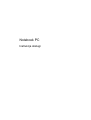 1
1
-
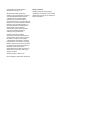 2
2
-
 3
3
-
 4
4
-
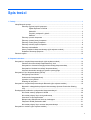 5
5
-
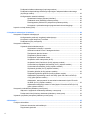 6
6
-
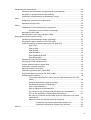 7
7
-
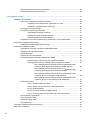 8
8
-
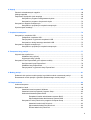 9
9
-
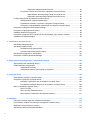 10
10
-
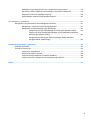 11
11
-
 12
12
-
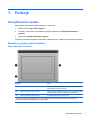 13
13
-
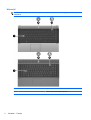 14
14
-
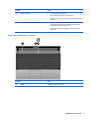 15
15
-
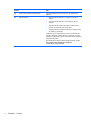 16
16
-
 17
17
-
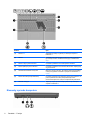 18
18
-
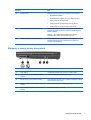 19
19
-
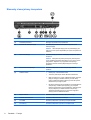 20
20
-
 21
21
-
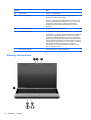 22
22
-
 23
23
-
 24
24
-
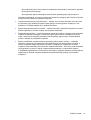 25
25
-
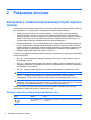 26
26
-
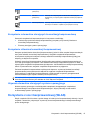 27
27
-
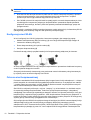 28
28
-
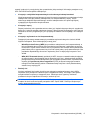 29
29
-
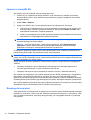 30
30
-
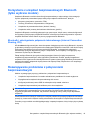 31
31
-
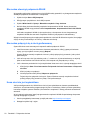 32
32
-
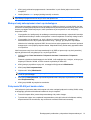 33
33
-
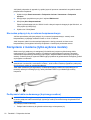 34
34
-
 35
35
-
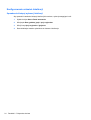 36
36
-
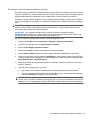 37
37
-
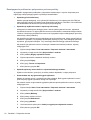 38
38
-
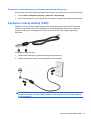 39
39
-
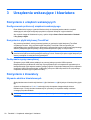 40
40
-
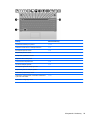 41
41
-
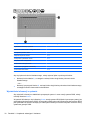 42
42
-
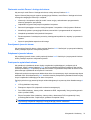 43
43
-
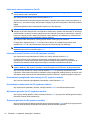 44
44
-
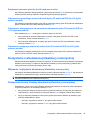 45
45
-
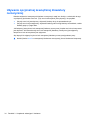 46
46
-
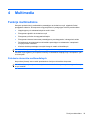 47
47
-
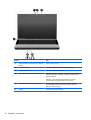 48
48
-
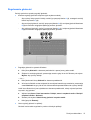 49
49
-
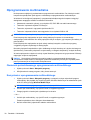 50
50
-
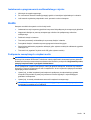 51
51
-
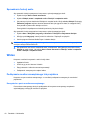 52
52
-
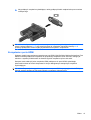 53
53
-
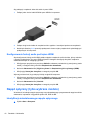 54
54
-
 55
55
-
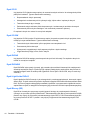 56
56
-
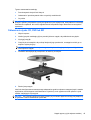 57
57
-
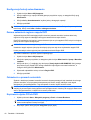 58
58
-
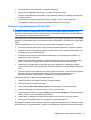 59
59
-
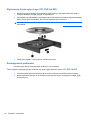 60
60
-
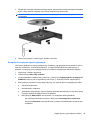 61
61
-
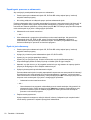 62
62
-
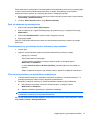 63
63
-
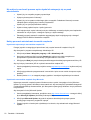 64
64
-
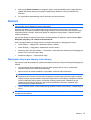 65
65
-
 66
66
-
 67
67
-
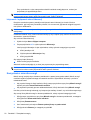 68
68
-
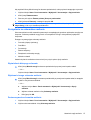 69
69
-
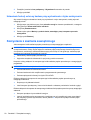 70
70
-
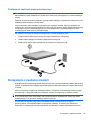 71
71
-
 72
72
-
 73
73
-
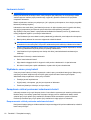 74
74
-
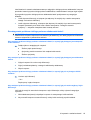 75
75
-
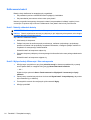 76
76
-
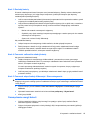 77
77
-
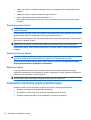 78
78
-
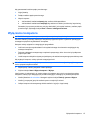 79
79
-
 80
80
-
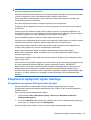 81
81
-
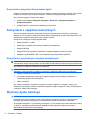 82
82
-
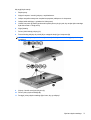 83
83
-
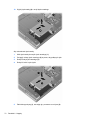 84
84
-
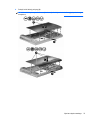 85
85
-
 86
86
-
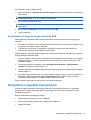 87
87
-
 88
88
-
 89
89
-
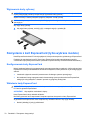 90
90
-
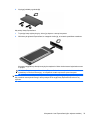 91
91
-
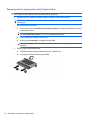 92
92
-
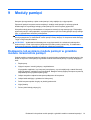 93
93
-
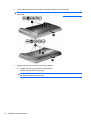 94
94
-
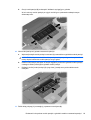 95
95
-
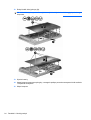 96
96
-
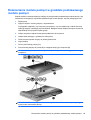 97
97
-
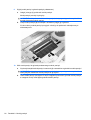 98
98
-
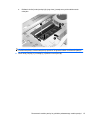 99
99
-
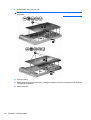 100
100
-
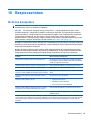 101
101
-
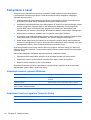 102
102
-
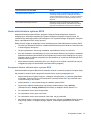 103
103
-
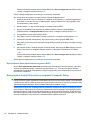 104
104
-
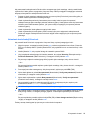 105
105
-
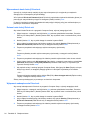 106
106
-
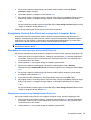 107
107
-
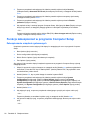 108
108
-
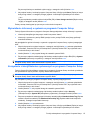 109
109
-
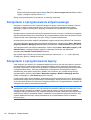 110
110
-
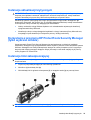 111
111
-
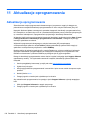 112
112
-
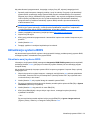 113
113
-
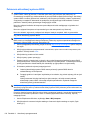 114
114
-
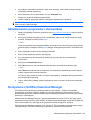 115
115
-
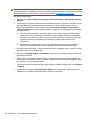 116
116
-
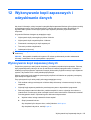 117
117
-
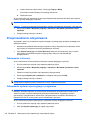 118
118
-
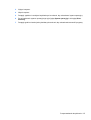 119
119
-
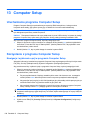 120
120
-
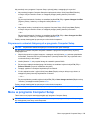 121
121
-
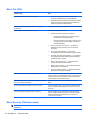 122
122
-
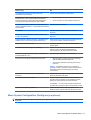 123
123
-
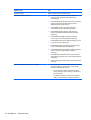 124
124
-
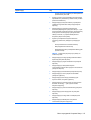 125
125
-
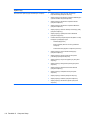 126
126
-
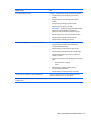 127
127
-
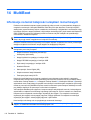 128
128
-
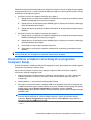 129
129
-
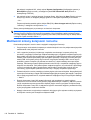 130
130
-
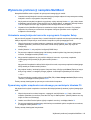 131
131
-
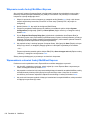 132
132
-
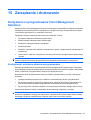 133
133
-
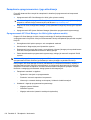 134
134
-
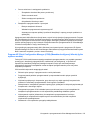 135
135
-
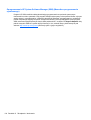 136
136
-
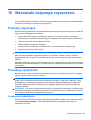 137
137
-
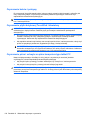 138
138
-
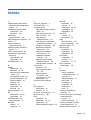 139
139
-
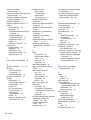 140
140
-
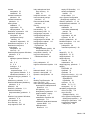 141
141
-
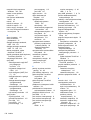 142
142
-
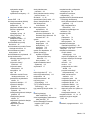 143
143
-
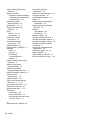 144
144
-
 145
145
Powiązane artykuły
-
HP ProBook 6445b Notebook PC Instrukcja obsługi
-
HP ProBook 6445b Notebook PC Instrukcja obsługi
-
HP ProBook 6550b Notebook PC Instrukcja obsługi
-
HP EliteBook 2540p Notebook PC Instrukcja obsługi
-
HP ProBook 4520s Notebook PC Instrukcja obsługi
-
HP Mini 2140 Notebook PC Instrukcja obsługi
-
HP ProBook 5320m Notebook PC Instrukcja obsługi
-
HP Compaq nc8430 Notebook PC instrukcja
-
HP 4320t Mobile Thin Client Instrukcja obsługi